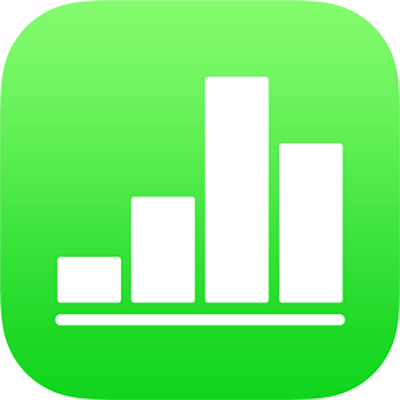
Kuvan lisääminen iPadin Numbersissa
Voit lisätä kuvia ja grafiikkaa mille tahansa välilehdelle ja korvata median paikanvaraajia omilla kuvillasi. Voit lisätä kuvia laitteella olevista kuva-albumeista tai iCloudista tai ottaa kuvan laitteella ja lisätä sen suoraan välilehdelle.
Kuvan lisääminen
Napauta
 -painiketta taulukkovälilehdellä, johon haluat lisätä kuvan, ja napauta sitten
-painiketta taulukkovälilehdellä, johon haluat lisätä kuvan, ja napauta sitten  -painiketta.
-painiketta.Napauta Kuva tai Video; jos haluat lisätä kuvan iCloudista tai muusta palvelusta, napauta ”Lisää kohteesta...”.
Selaa kuvan kohdalle ja napauta sitä.
Voit muuttaa kuvan kokoa vetämällä sinisiä pisteitä.
Voit myös kopioida kuvan toisesta laskentataulukosta tai apista.
Median paikanvaraajan luominen
Voit lisätä laskentataulukkoon median paikanvaraajan, johon voit lisätä kuva-, video- tai äänitiedoston. Median paikanvaraajalla voit helposti korvata median vaikuttamatta välilehden muihin elementteihin.
Voit lisätä kuvan välilehdelle ja muotoilla sitä sitten sen näköiseksi kuin haluat laskentataulukkosi kuvien olevan.
Voit mm. lisätä siihen maskin tai reunuksen, pyörittää sitä ja muuttaa sen kokoa.
Valitse kuva napauttamalla sitä, napauta
 -painiketta, napauta Kuva ja napauta sitten Aseta paikanvaraajaksi.
-painiketta, napauta Kuva ja napauta sitten Aseta paikanvaraajaksi.
Median paikanvaraajan korvaaminen kuvalla
Napauta median paikanvaraajan oikeassa alakulmassa
 -painiketta.
-painiketta.Napauta albumia; jos haluat käyttää kuvaa iCloudista tai muusta palvelusta, napauta albumien yläpuolella Lisää kohteesta.
Napauta kuvaa, jonka haluat lisätä.
Jos olet lisäämässä kuvaa iCloudista tai muusta palvelusta, etsi kuva napauttelemalla kansioita.
Voit muuttaa kuvan kokoa vetämällä sinisiä pisteitä.
Kuvan ottaminen Numbersissa ja sen lisääminen välilehdelle
Jos laitteessasi on kamera, voit ottaa kuvan ja lisätä sen suoraan laskentataulukkoosi.
Tee jokin seuraavista taulukkovälilehdellä, johon haluat lisätä kuvan:
Napauta median paikanvaraajan oikeassa alakulmassa
 -painiketta ja napauta Ota kuva tai videoi.
-painiketta ja napauta Ota kuva tai videoi.Napauta
 , napauta
, napauta  ja napauta Kamera.
ja napauta Kamera.
Voit ottaa kuvan napauttamalla Kuva, napauttamalla
 ja tekemällä jonkin seuraavista:
ja tekemällä jonkin seuraavista:Kuvan lisääminen: Napauta Käytä kuvaa.
Kuvan ottaminen uudelleen: Napauta Ota uusi.
Keskeyttäminen ja paluu laskentataulukkoon: Napauta Ota uusi ja napauta sitten Kumoa.
Voit muuttaa kuvan kokoa vetämällä sinisiä pisteitä.
Voit muokata valokuvaa samalla tavalla kuin mitä tahansa muuta kuvaa. Kuva näkyy laitteen Kuvat-apissa.
Kuvan kuvauksen lisääminen
Voit lisätä kuvauksen mihin tahansa laskentataulukon kuvaan. Avustava teknologia (esimerkiksi VoiceOver) voi lukea kuvien kuvaukset, kun joku haluaa käyttää laskentataulukkoa avustavan teknologian avulla. Kuvien kuvaukset eivät näy laskentataulukossa missään.
Valitse objekti napauttamalla, napauta
 -painiketta ja napauta sitten Kuva.
-painiketta ja napauta sitten Kuva.Napauta Kuvaus, napauta tekstilaatikkoa ja kirjoita tekstisi.
Jos viet laskentataulukkosi PDF:nä, kuvien kuvaukset ovat edelleen luettavissa avustavalla teknologialla. Katso Muihin tiedostomuotoihin vieminen iPadin Numbersissa.
Jos haluat lisätä kuvagallerian, katso Kuvagallerian lisääminen iPadin Numbersissa. Jos haluat lisätä kuvatekstin kuvaan, katso Kuvatekstien lisääminen iPadin Numbersissa.
Jos haluat käsitellä useita kuvia samaan aikaan, pidä yhtä kuvaa painettuna ja napauta muita kuvia toisella sormella.